桌面文件夹不见了恢复方法(桌面文件夹路径被删了怎么办)

孙嘉键优秀作者
原创内容 来源:小居数码网 时间:2024-01-28 19:18:01 阅读() 收藏:25 分享:64 爆
导读:您正在阅读的是关于【数码知识】的问题,本文由科普作家协会,生活小能手,著名生活达人等整理监督编写。本文有599个文字,大小约为3KB,预计阅读时间2分钟。
在电脑桌面上整理不需要的文件夹时,大伙有没有遇到误删除,或者其他原因导致的文件夹丢失问题呢?如果回收站中都无法找回文件夹,这时我们会通过一些文件夹恢复工具来恢复,桌面文件夹恢复工具怎么用呢?
桌面文件夹路径被删了怎么办
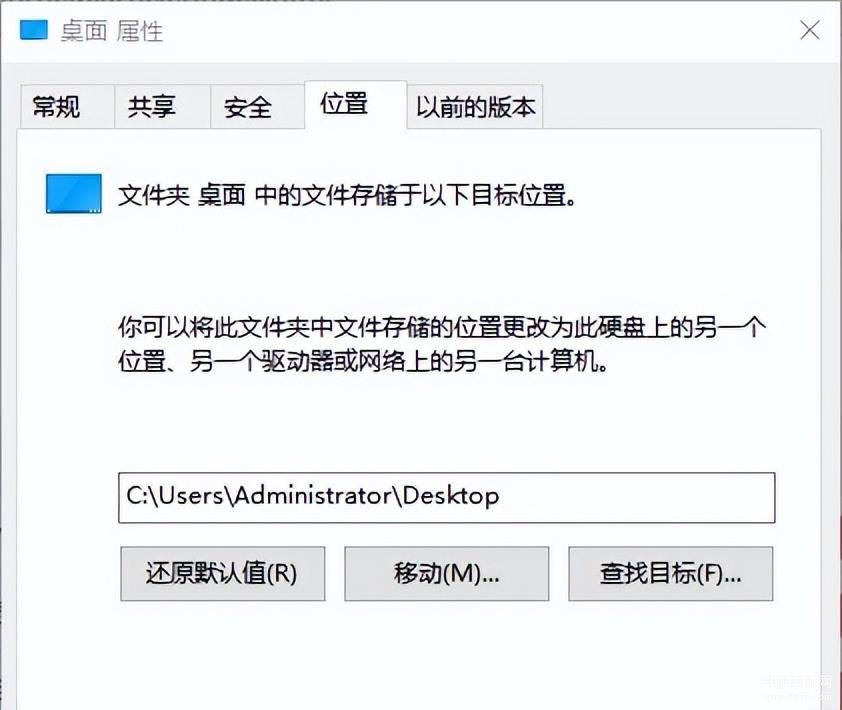
▶准备工作:
一、查看自己电脑桌面存储路径
方法如下:
双击“此电脑"图标,找到左侧边栏的“桌面”项并鼠标右键单击。
弹出菜单中选择“属性”项,点击窗口中的“位置”项,即可查看桌面文件存储路径。
二、下载文件夹恢复工具到电脑
通过官网下载云骑士数据恢复软件到电脑上进行安装,注意:为了避免桌面文件被覆盖,不要将软件下载安装到桌面存储位置。
▶使用方法:
1、打开已经在电脑上下载安装好的云骑士数据恢复软件,软件下载安装好以后会自动在电脑桌面生成快捷图标,方便大家下次进行使用。
2、进入软件主界面后,在界面左侧可以看到两大功能模块,分别是场景模式和向导模式,这时根据桌面文件夹丢失情况,选择一个合适的模式进行恢复。
3、选择需要恢复文件夹所在的磁盘,软件支持恢复电脑硬盘、移动硬盘、U盘、内存卡等设备,这里则选择桌面文件夹存储位置,选择好以后点击开始扫描。
4、扫描结束后,大家可以根据文件类型、文件大小、文件名、修改时间筛选找到文件夹里的文件或者在路径下找到桌面上命名的文件夹。
5、接着把需要恢复的文件夹勾选上(会自动选中文件夹里所有的文件)或者手动勾选文件名旁边的选框,接着点击右下角的立即恢复按钮。
6、弹出一个存储路径窗口,点击浏览按钮,选择恢复文件保存路径,除了当前丢失文件夹所在磁盘外,其他磁盘目录都可以保存恢复文件,选择好路径后点击确定。
7、软件自动开始恢复工作,等待文件恢复完毕,弹出文件导出完成提示窗口,点击查看即可去到指定文件存储路径中查看恢复出来的文件夹里的文件了。
总结:以上就是桌面文件夹恢复工具如何使用的详细教程了,希望能够帮助到大家,如果使用软件过程中有任何疑问,可查阅官网文章内容或者咨询在线客服人员进行解答哦!
上面就是小居数码小编今天给大家介绍的关于(桌面文件夹路径被删了怎么办)的全部内容,希望可以帮助到你,想了解更多关于数码知识的问题,欢迎关注我们,并收藏,转发,分享。
94%的朋友还想知道的:
- 微信聊天记录电脑文件夹位置说明(微信聊天记录在电脑哪个文件夹)
- 智能电视第三方桌面推荐(电视桌面软件哪个好用)
- 小智桌面怎么更改截图保存位置(小智桌面截图后保存位置在哪里)
- 文件夹怎么加密操作步骤(文件夹加密如何设置密码)
(314)个朋友认为回复得到帮助。
部分文章信息来源于以及网友投稿,转载请说明出处。
本文标题:桌面文件夹不见了恢复方法(桌面文件夹路径被删了怎么办):http://sjzlt.cn/shuma/114573.html
猜你喜欢
- 微信聊天记录电脑文件夹位置说明(微信聊天记录在电脑哪
- 智能电视第三方桌面推荐(电视桌面软件哪个好用)
- 小智桌面怎么更改截图保存位置(小智桌面截图后保存位置
- 文件夹怎么加密操作步骤(文件夹加密如何设置密码)
- 隐藏文件夹显示操作过程(隐藏文件夹如何显示)
- 文件夹如何加密最简单的方法教程(文件夹怎么加密)
- 如何同时录制电脑桌面和摄像头的内容(如何用电脑摄像头
- 文件夹怎么加密设置密码(文件夹怎么加密)
- 有什么好用的远程桌面控制软件(电脑桌面远程控制软件)
- 桌面office文件图标异常(为什么office图标显示异常)
- 批量文件改名怎么用(文件夹批量改名工具)
- 什么桌面时钟软件好用(电脑桌面时钟软件哪个好)























